- ベストアンサー
新PCのバックアップ方法
- 新しいPCを購入しましたが、古いPCのデータや設定を引き継ぎたいです。
- バックアップ方法でおすすめなのは、外付けHDDやクラウドストレージを利用する方法です。
- 重要なデータはクラウドストレージに保存し、システムデータは外付けHDDにバックアップするのがおすすめです。
- みんなの回答 (14)
- 専門家の回答
質問者が選んだベストアンサー
- ベストアンサー

Q_A_333です。 以下のようなソフトが発売されてました。 まさにmaimainetさんの要望を叶えるソフトです。 復元後にそれなりの後処理は必要ですが、元のPCの環境をそっくりそのまま別のPCで復元できるそうです。 このソフトがあればわたしの回答はほぼ不要なので参考にしてみてください。 『ラネクシー、個人向けバックアップ&復元ソフト「ShadowProtect4 Personal」 』 http://internet.watch.impress.co.jp/docs/news/20110804_465219.html >バックアップイメージを異なるPCや仮想環境で復元できる機能も備えた。 >ただし、ハードウェアを直接制御するドライバーソフトなどは、機種によって移行先のハードウェアに適したものを別途手動で導入する必要がある。 >また、Windows OSのライセンスについてもアクティベーションにより移行先で正常に動作しない可能性がある。 >この場合、ユーザー自身がマイクロソフトのサポート窓口に連絡してライセンスを移行する必要がある。 『PC買い換え時に超便利、完全に異なるハードウェア間でもHDDを丸ごと復元できるイメージバックアップソフト「ShadowProtect」』 http://gigazine.net/news/20090526_shadowprotect/
その他の回答 (13)

Q_A_333です。 電源周りのお話が出ていましたので参考までに書いておきます。 電圧低下でPCが故障することは考えにくいですが、電圧上昇は故障の原因です。 稀ではありますが、確実に起こっているのが「雷サージ」による故障です。 これにやられると電子機器が一度にやられる可能性があるので馬鹿にできません。 なお、建物の電気配線工事がまずいと電圧低下が起こることがあります。ただし、分電盤までは電力会社が管理しているので、電圧上昇はあまり無いでしょう。 『瞬電、雷サージの季節到来』 http://allabout.co.jp/gm/gc/296709/ 『雷サージの恐怖。』 http://orbit.cocolog-nifty.com/supportdiary/2005/07/post_783e.html
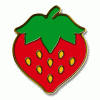
お礼
こういうことがあるんですね、勉強になりました。コンセントに繋いでるもの全てが壊れるとは怖い話ですね。 それなりのコストがかかるようですが、保険みたいなものですね。まずはOAタップを買い直す際に参考にさせて頂きます。 ありがとうございました。
- baithasar
- ベストアンサー率35% (212/602)
オイラが書いたクローンの話をしてもらってるようですな オイラの前回のレスのクローンの目的は PC自体はどうもなくてもHDDに異常が発生しOSが起動しなくなった という一番やっかいな例を挙げたときに 即 起動ドライブのクローンをしておけば 早急でも困りませんよということ データコピーなんかは誰でもやってるけど 起動ドライブの故障だけは何十年やっててもイザって時に慌てるものだから PC自体が飛んでしまったらクローンもクソもないんですがね ココまで来たら 後はユーザーの使い勝手じゃないのかな 例えば PC自体がいつ飛ぶかわからんという不安の中 別のPCを使っても前と同じ環境でインストールしたソフトもそのまんまで使いたいってこと? うーん オイラなら起動ドライブのCには最低限のモノしか置かずに 他はすべてDとかEにインストールしますがねぇ マイドキュメントもDに置く方法もあるし XPの場合はこうね http://allabout.co.jp/gm/gc/81194/ 本題に戻るけども >PC本体に相次ぎ、昨日この外付けHDDも故障して全データを失ったため、外付けHDDは信用できないとトラウマになってしまいました これもたいがいですがね 普通に考えてPCも故障・外付けも故障となると 以降はエスパー勘になるんだけど 家庭のコンセント 足りてますか?の話 常識的に考えて それ「どっか使い方がおかしい」 例えば接続にタコ足配線をしてたとか ホコリ満載の場所で作業してたとか ペット飼っていたとか 要はPC以外の原因ですわ 心当たり ありませんか? それから これは究極の答えですが >できる限り安心できる方法をご教示ください オイラみたいに何十回何百回もフォーマット fdiskを繰り返して失敗を繰り返して そうして進歩することです 知識がないから不安なのです 知識を持てば こうして人にレスすることもできるんです 初心者であることは 恥ではない 問題は 不安を抱えたまま「いつまでも進歩しない人」のほうが問題なのですよ だから最初に書いた 金はない 知識もないでは 「俺に何を聞きたいんだ?」と逆に問いたいと こっちの立場からすれば そうなりますな ○知識がなくて金がある場合 金にモノを言わせて 同じPCをもう1台買ってまったく同じ環境を作る ○知識はあるけど金がない場合 オイラみたいにクローン化させて バックアップ体制万全にしておく ○知識もなく金もない場合 人生 ナメてないか? お前
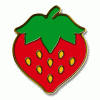
お礼
再度回答いただきありがとうございます。 >PC自体が飛んでしまったらクローンもクソもないんですが クローンはPCは無事でHDDだけが壊れてしまった場合の対処法ということですね。クローンだけでは不十分ということが分かりましたので、これが分かれば十分です。 >家庭のコンセント 足りてますか?の話 常識的に考えて それ「どっか使い方がおかしい」 コンセントが原因で、マザーボードや外付けHDDが壊れることがあるんですね。確かにタコ足、というか7穴のタップを使っています。 >だから最初に書いた 金はない 知識もないでは 「俺に何を聞きたいんだ?」と逆に問いたいと こっちの立場からすれば そうなりますな 全くの無料でやりたいとは言っていませんが、月5,000円でもまだ足りないのだなということは分かりました。 dropboxのチームプランが1Tで月5,000円程度なので、そういったオンラインストレージを使いCドライブを保存・同期することで目的がかなうのなら、月5,000円程度の予算でも実現できるのかなと思った次第です。 しかし、単純にCドライブのコピーでは目的はかなわないということが分かりましたので、予算も含めて再度検討しようと思います。 大変勉強になりました、ありがとうございます。

>デスクトップPCの環境設定・ソフトなど一式を外出用で使っている別のノートPCと同期できれば、どちらかが壊れた時も予備となるし一番助かります。 >そんなことは可能なのでしょうか? >それとも、…「別のマシンと同期」のことなのでしょうか? わたしの言っている同期はたとえば「A」PCの「a」フォルダと「B」PCの「'a」フォルダの中身(のファイル)を常に同じ内容に保つ(更新する)というものです。 そのようなことで目的に叶うのであれば非常に簡単です。 ちなみに最初から気になっていたのですが「PCの環境設定」というのはそれほど仕事に影響することなのでしょうか? Windows独自のたとえば「タスクバーの位置を変えた」とかそういうことを同期させることはできません。各々のPCで手動で行うことになります。 詳しくは回答ANo.8の「レジストリ」についての説明を参照してください。 >もしそういうことであれば、別のマシンと同期する具体的な方法(使用しているソフト名)を教えていただけませんでしょうか? わたしが使っているのは「SugarSync」ですがたしか「Dropbox」でも同様の機能が合ったような気もします。(回答ANo.4の最後のところもあわせてご覧ください。) 具体的には以下のようなことです。 http://internet.watch.impress.co.jp/docs/special/20100614_374291.html http://www.sugarsync.jp/howto/lesson04.html (無料で使えるのは5GBまでです。) >コピー・イメージバックアップ・クローニング・クローン・バックアップなどの用語をそれぞれの回答者の方がどのような意味で使われているのか、ちょっと分からなくなってきました・・・。 ・コピー=文字通りコピー ・イメージバックアップ(ファイル)=HDDの情報をひとつのファイルにしたものが「イメージファイル」=「イメージ(バックアップ)ファイル」 ・クローニング=クローンを作ること ・バックアップ=まさかに備えること、またはその備え となります。 ※不明点、間違いなどありましたらご指摘ください。
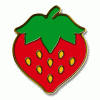
お礼
再度の回答ありがとうございます。 >ちなみに最初から気になっていたのですが「PCの環境設定」というのはそれほど仕事に影響することなのでしょうか? ご指摘の通り、最初に質問をした時は、とりあえず希望を3点全て書きましたが、(1)はいくらでも方法がある、(2)は設定すべき点が多くないので重要でない、となり、最優先したいのは(3)のインストールしているソフトとその設定の再現になります。 追加で回答いただいた有料ソフトの内容を見てみようと思います。何度もご回答いただきありがとうございます。大変勉強になりました。
- annys2000
- ベストアンサー率48% (255/523)
No.1です。 HDDクローンを作って自分で入れ替えると、メーカ保証外になります。その点は注意 メーカ修理でHDDを交換してもらうとメーカ初期出荷状態になってしいます。 そんなときにバックアップしてあったところから戻します。 自作PCなどや、メーカ保証が切れているならクローンHDDをつくっておいて入れ替えが一番早いでしょう 一般人が予備PCを持つというのは難しいですよね。壊れてから用意するのがフツー 会社でも予備PCは遊休資産になってしまうので難しい。 予備PCに同一機種を用意というのも難しい。また予算が5000/月ですからね 私はシステム全体のバックアップ(場合によってはクローンも可)を取る データのバックアップを別メディアに保存(数世代)をオススメしておきます。 もう一つ案をだしておくと、仮想マシンを作ってその仮想マシンにソフトをインストールし 環境をつくる。で、その仮想ディスクイメージをどこかにコピーする こうしておくとPCが故障して別マシンになっても仮想マシンのソフトだけ入れて仮想マシンを コピーしてくればそのまま動くことになります。 会社でテスト環境を作って保存しておくときに活用しています。 VMWare Playerなどを使えば無償で実現できます。PCのOSが変わっても可能です。 難点は仮想マシンのメモリより大きなメモリを持った実マシンが要ること、 グラフィックのパフォーマンスがかなり落ちること、 実PCのすべてのハードが利用できる訳ではないこと、 Windowsだとライセンス問題がクリア出来るようにすること。 などがあります。
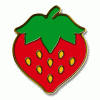
お礼
再度の回答ありがとうございます。 やはり、クローンを別メディアに取っておくというのが一番現実的でしょうか。予備PCは確かに厳しいですね、HDDのみなら余ってますが、使ってない余分なPCはないので・・・今は比較的安くで売っているんでしょうけど。 仮想マシンは魅力的なのですが、グラフィックのパフォーマンスがかなり落ちるというのが気になります。VMWareについてはいろいろと情報があるようなので、調べてみようと思います。

ANo.8です。 ANo.7さんの指摘もありましたので念のため以下の部分について補足させて頂きます。 >クローニングはそれにより同じPCへデータを復元した際に、インストールしていたソフト(有料・フリーどちらも)も、再現できるということでよろしいでしょうか? ANo.7さんも指摘しているとおり「クローン」の場合はそっくりそのままの「複製」です。 ですから、「クローンを元に復元・再現する」ということではなくて、単にクローンに交換するという手順になります。 一方、イメージ(バックアップ)ファイルの場合はクローンではありません。 あくまでHDDの情報をひとまとめのファイルにして書き出したものです。(サイズを小さくするために圧縮したりします。) ですから「イメージファイル」は「復元する」という作業が必要になります。
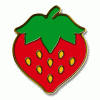
お礼
違いがよく分かりました、ありがとうございます。

>(1)HDDだけが壊れたのであれば、クローニングしておいた別のHDDと差し替えるだけで、また同じ環境を再現できる。 おっしゃるとおりです。 >(2)HDD以外が壊れた場合、HDDが幸い生きていたとしてそれを新しく購入した別のPCのHDDと差し替えても、システム(Windows)はそのまま使えない→よって同じ環境は再現できない。 部品構成が似た環境だと起動できてしまうことがあるようです。 ただライセンス的にはNGです。 >(3)オリジナルデータはオンラインストレージなど、適当な方法で保管すれば良い おっしゃるとおりです。 コピー&貼付けで復元できるものはバックアップ方法は特に選びません。 >つまり、今回の私の様に、マザーボードなどHDD以外が故障した場合はどうやったって、前の環境を再現することはできない(全ての環境設定、インストールしたソフトを逐一記録して、新しいPCで手動で再現するしかない)ということでよろしいでしょうか? 「全く別のPCで」「全く同じ環境を」【簡単に】再現するのはやはり無理です。 以下のサイトをご一読くださるとご理解いただけると思います。 『レジストリとは?』 http://www.wa.commufa.jp/~exd/contents/backup/00013.html 『レジストリエディタを起動する』※最初は見るだけにしてください。 http://www.papepopc.com/windows7/2009/11/0003.html 『新規マシンに旧PCのレジストリやデータフォルダをコピー』 http://www.oshiete-kun.net/archives/2009/09/pc_20.html ただし、このようなレジストリ情報などもひっくるめて一度に移植することを目的とした有料ソフトも存在します。 「PCが故障する前に準備しておけば」ご要望がほぼ叶うと思います。 http://www.finaldata.jp/hikkoshi/hikkoshi7/ ※私は使用経験がないので復元性についてはメーカーへご確認ください。 ※当然ですが対応するOSは7までなので、新OSに対してもバックアップデータが使えるかなどの確認も事前に行なってください。 ------------------------- なお、【修理した同じPCなら】事前に「HDDのクローンを作っておけば」「まったく同じ環境を」復元できます。 ※ただし、修理の時にメーカーの判断でもし部品構成が変わった場合どうなるかはわたしの知識ではわかりません。 >また、Q_A_333さんの仰る「PCをもう一台用意して同期する」とは、結果として、No7の方の仰る「クローニングドライブを作ること」と同じことになるのでしょうか? 同じではありませんが目的は同じです。 HDDがダメになっただけなら、単にクローンのHDDと交換してやるだけですぐに同じ環境で仕事が再開できます。 予備機の場合はHDD以外のトラブルにも対応できるということです。 HDDだけのトラブルや趣味の範囲なら予備機は不要でしょう。 ただ、PCを修理に出す必要があり、その間も「すぐに同じ環境で仕事を再開する必要がある」なら予備機もあったほうが安心でしょう。 >「PCをもう一台用意して同期する」と「Windows 7のシステム復元機能/新規ディスクにフルリストアする」は、なにか違いがあるのでしょうか? 上記の通りでHDD以外のトラブルが起こった場合と仕事の中断時間(期間)に違いが出ます。 >「PCをもう一台用意して同期する」をやったとしても、メインPCのHDD以外が故障して使えない状態になった場合、やはり、別のPCで再現することはできない、ということでよろしいのでしょうか? 原則不可です。 例外として上記の有料ソフトがあります。 >クローニングはそれにより同じPCへデータを復元した際に、インストールしていたソフト(有料・フリーどちらも)も、再現できるということでよろしいでしょうか? おっしゃるとおりです。 インストールしたソフトのデータはすべてHDD上に格納されます。 そしてクローニングはHDDの全情報のコピーを意味します。 ----------------------------------- 最初のご質問に補足しておきます。 >新しいPCで前のPCにインストールしていたソフトを再インストールすることなく使いたい(無償版のもののみ) 上記有料ソフトを使って引越しできれば問題ないので「使わない場合」は、 有償・無償を問わず「レジストリ使用の有無」の確認が必要です。 レジストリを使っているものは、有償・無償を問わず再インストールが必要です。 レジストリを使っていない場合は基本的にどこに保存しても動作するので特定のフォルダにひとまとめにして置いておきます。 そのフォルダごとコピー・貼付けでそのまま使えるはずです。 ソフトが使うデータの保存先はたいていソフト本体と同じフォルダですが、できればすべて把握しておいたほうが良いでしょう。 >インストールしていたソフトの一覧を閲覧できるようにしたい(もれなく再インストールするために) レジストリを使うものは通常Windowsの「プログラムのアンインストール」に反映されますので画面コピーなどしておくのが簡単だと思います。 レジストリを使わないものは上記フォルダの管理で十分でしょう。 >みなさん、今どのようなバックアップ体制をとられているのでしょうか? わたしが行なっているバックアップは ・自己作成データ: 外付けHDDへ「BunBackup」というソフトを使って定期的にミラーリング(自動コピー&削除)。 さらに「sugersync」を使い自動同期(大きなデータを除く) データの小さなものはUSBメモリも併用。 ・ソフト: 有料ソフトの解凍前ファイルやシリアルNo.のみバックアップ。 無料ソフトは基本必要になったら入れなおし。 ソフトのデータは上記の自己作成データとしてバックアップ。 ・古いXPマシンとLANでフォルダ共有 メインPCが不調になった時最低限のことができるように定期的にデータを同期。(通常は電源を落としているため自動同期は不可。) HDDの空きを利用して外付けHDDと同様のバックアップに利用。 ・メインPCのOS不調及びハードディスク損傷に備え、購入後ある程度環境が落ちついたところでイメージファイル作成。(リカバリ代わりに利用)。 さらに最新のイメージファイルを別途、定期的に更新。 以上ほとんど半自動なので時間がかかるのはイメージファイル作成くらいです。(起動ディスクは一度作ればOK) 費用面でも旧PC、無料サービス・ソフトを使っているので外付けHDDとUSBメモリ代くらいです。その代わり無料ソフトは基本サポートはありませんので不安であれば有料ソフトも良いかと思います。 ※不明点、間違いなどありましたらご指摘ください。
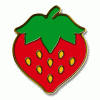
お礼
再度の回答ありがとうございます。 >HDDだけのトラブルや趣味の範囲なら予備機は不要でしょう。 >ただ、PCを修理に出す必要があり、その間も「すぐに同じ環境で仕事を再開する必要がある」なら予備機もあったほうが安心でしょう。 仰る通りです。今まさに、購入したPCが到着するのを待っているところで、会社のスタッフからノートPCを借りて作業をしています。前のPCのソフト類は当然入ってませんし、取外したHDDはありますが、再現のしようもなく、今まさに困っているところです。 デスクトップPCの環境設定・ソフトなど一式を外出用で使っている別のノートPCと同期できれば、どちらかが壊れた時も予備となるし一番助かります。そんなことは可能なのでしょうか?それとも、それこそがQ_A_333さんが言っている「別のマシンと同期」のことなのでしょうか? もしそういうことであれば、別のマシンと同期する具体的な方法(使用しているソフト名)を教えていただけませんでしょうか? (コピー・イメージバックアップ・クローニング・クローン・バックアップなどの用語をそれぞれの回答者の方がどのような意味で使われているのか、ちょっと分からなくなってきました・・・。 たくさんお答え頂いたのに、的外れな質問できたら申し訳ありません。)
- baithasar
- ベストアンサー率35% (212/602)
ロクな答えがないね 回答者も 自分がそんな回答をもらって「どーせいちゅーねん」と思わないのかな? 役にも立たない答えは書くなと 何度言わせる? ま質問者も 金はないわ・知識はないわで やる気があるのかと言うところもあるがね ここで即答したとして 果たして回答者のためになるのかな・・・ 結論 要はPC自体の故障よりも HDDが故障した時 即起動できる環境を作ればいいだけ Acronis True Imageというソフトを使うこと http://shop.vector.co.jp/service/catalogue/trueimage/ こいつでHDDのクローンを作るそれだけ このクローンてのはバックアップじゃない 「クローン」 バックアップという言葉 昔っから言われているけども 一昔前はブータブルCDを作るにしても それを起動させる起動FDDを別に作ってイメージをやってと 非常に面倒だった しかしAcronis True Imageではクローンを作ることができる 今 普通に動かしているHDDの「起動ドライブ」要はCドライブだね コイツと全く同じ内容を作る もし仮に今起動ドライブだ飛んだ時でも そのHDDを外して クローンしたHDDを装着すれば 何も問題なく「クローンした日のデータ」で起動させることができる 手間暇はさすがにちょっとかかるけど 起動ドライブのクローンを作ってしまえば とりあえず起動する環境を 緊急ですることができる 1ヶ月に1回はHDDを外して クローンドライブを作って そのHDDは外してプチプチに巻いて湿気がつかないように保存しておく その他の起動ドライブでないデータ関連は それこそ適当な外付けHDDにファイルコピーで置いておくもよし そんなの自分でやれば簡単なだけ これで文句はあるまい!
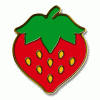
お礼
回答ありがとうございます。クローニングについて自分の認識が曖昧だったのですが、ご説明いただきよく分かりました。 色々なご意見をいただき読み解く中で、結局自分が知りたいのは、 「PC本体が故障してしまって新しいPCを使うことになった時、または、PCのHDDが故障して、新しいHDDと付け替えることになった時、それまでインストールして使っていたソフトとそのソフトの設定を引き継ぐにはどうしたらいいか」 ではないかと思いました。オリジナルデータはいくらでも簡単にバックアップできるし、Windowsの環境設定などは、そう重要ではなく数も多くなく、使っていくうちにまた設定すれば良いかなと思えるレベルだからです。 しかし、100以上インストールしているソフトをひとつひとつインストールしなおし、覚えているかも分からない設定をひとつひとつしていくのは時間がかかりすぎますし、これを一番に避けたいと思っています。 確認ですが、クローニングはレジストリを使用するタイプのソフトとその設定(例えばAdobe illustratorとその環境設定)も再現できるのでしょうか? また、PC本体の故障で新しいPCを使用する場合はクローンドライブによる再現は不可能ということでよろしいでしょうか? 知りたいことが明らかになったところで、あらためて、再質問すべきかと思いますが、もしよろしければご教示ください。

ANo.4です。さらに補足です。 無償に限らず(専門業者ではなく)メーカーサポートは販売時の状態に戻さないといけないのが一般的です。ですから、もし交換しても古いHDDは捨てないようにしてください。 なお、メモリの増設など改造とまでは呼べないような行為は無償修理も可能だったりしますので、サポートの正確な範囲については各メーカーへ直接ご確認ください。
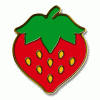
お礼
ありがとうございます

ANo.4です。 蛇足ながら、HDDの交換されたPCは無償修理の範囲外になります。 メーカーの無償修理やショップの延長保障を優先するならやはり予備機を持つのが良いと思います。
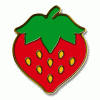
お礼
ありがとうございます

結論から申しますと、PCをもう一台用意して常にデータを同期しておくのが簡単かつ実用的です。 仕事用のPCで復旧までの時間に制限があるならそれが一番だと思います。 どのような方法でデータのバックアップを取っていても、HDD以外が故障すれば今回と同じことです。 ※PCを自作しているような方なら対処法も色々あると思いますが、一般的な市販品のユーザーでは限界があります。 具体的にはWindows(システム)を含めたまるごとの復旧が可能なのはあくまで同じPCの個体の場合です。もし、別のPCを用意してそこに復元させたいなら、どのPCでも使えるようにライセンス(使用権)の独立した単体のWindowsOSを(別売りで)買って使う必要があります。 また、PCの部品構成が違うと、その部品を正常に動かすための「ドライバ」と呼ばれるソフトをWindowsが内蔵していないと別途インストールが必要になるなど一定のスキルが必要になります。 ※Windowがプレインストールされた全く同じPCの場合はその限りではないかもしれませんが、わたしの知識では判断できませんので正確な情報はメーカーに直接確認してください。 ------------------ それぞれのPCのデータの同期の方法はいろいろあります。 ・USBなどのメディアでやり取りする。 ・LAN接続でPC同士でアクセスできるようにする。 ・dropboxやSugersyncなどの同期可能なオンラインストレージサービスを使う。 など…。 HDDの丸ごとコピーも予備PCを持った上で作っておくのがより効果的です。たとえPCが2台あっても落雷による過電流で全ての機器が同時にダメになるということもありますし、火事・地震などの災害を考えれば複数の方法によるバックアップは必須です。 予備機があるメリットとして不調の原因がよく分からないときにコピーしておいたデータを復元してみる、あるいはHDDそのものを新しいものに交換してみるなどの方法が簡単に試せるということがあります。 このようなHDDデータまるごとのコピー保存を「イメージバックアップ」とか「クローニング」と呼びます。 「イメージ」とは「まるごと」と解釈しておいてください。 有料・無料の専用ソフト以外にもWindowsの標準機能としても付いています。 『第16回 Windows 7のシステム復元機能 3.新規ディスクにフルリストアする』 http://www.atmarkit.co.jp/fwin2k/win7/16sysrest/16sysrest_03.html わたしは使い慣れた無料ソフトをずっと使っているので他の方法は詳しくありません。分かりやすさなどはやはり有料ソフトが優れているかもしれません。 ※HDDやHDDケースのオマケとして付いていることもあります。 また、まるごとのデータは大きいので、バックアップファイルデータを圧縮して小さくしてくれるかどうかも使い勝手の違いになるかと思います。 クローニングもHDDのサイズが違うときの対応に違いがあります。 ここでは限りがありますし、ネットには具体的で詳細な解説サイトが山ほどありますので、キーワード検索でいろいろ検討してしてみてください。ソフトを絞りこんだら「ソフト名 使い方」というように検索すると良いです。 ※windows7は2009/10発売ですから、それ以前は比較候補に入っていないので情報の更新日も注意してください。 なお、解説サイトでわかることですが、そのPCに適合するHDDの選び方や交換したあとのPCの起動方法など、ちょっとしたスキルの不足で復元が上手くいかないこともあるので、ぶっつけ本番でなく一度練習しておくのがやはり安心です。 ---------------------- >外付けHDDは信用できないとトラウマになってしまいました 外付けは冷却機能が無いものが多いので内蔵よりも不利かもしれませんが、PC内も温度的には良い環境とは言えませんので、それを言い出すと「PCそのものが信用出来ない」という本質的なところに行き着きます。(ですからクローニングソフトが活躍する余地があります。) HDDは個体差も大きいのですぐ壊れることもあれば、5年10年なんともないこともあります。 外付けは交換が簡単ですから定期的に新しいものに取り替えるのがベストです。 ※不明点、間違いなどありましたらご指摘ください。 (参考) 『初心者でもわかる! ホーム ネットワークでファイル共有』 http://support.microsoft.com/kb/2485631/ja 『無料アルバム,無料フォトアルバム 無料オンラインアルバム』 http://www.kooss.com/album/ 『無料オンラインストレージ・無料ファイル転送』 http://www.kooss.com/storage/ 『オンラインストレージ、DropBoxとSugarSyncはどちらを選ぶべきか』。 http://trendy.nikkeibp.co.jp/article/column/20100730/1032530/ ※掲載後サービス内容が向上しています ※「sugersync」を使ったデータの同期についてはちょうど回答したばかりなのでよろしければこちらも参照ください。 http://okwave.jp/qa/q7134949.html (回答順でお読みください。) --------------- 『Googleによると、ハードディスクは温度や使用頻度に関係なく故障する』 http://gigazine.net/news/20070219_disk_failures/ 『USBメモリに寿命はあるのか』 http://direct.pc-physics.com/usbmemorylifetime.html 『CDやDVDに寿命はあるのか』 http://direct.pc-physics.com/column9.html 『データが消えた!!クラウド利用の注意点[1/2] | LAC』 http://www.lac.co.jp/special/nishimoto201008-01.html
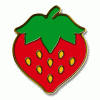
お礼
回答ありがとうございます。 たくさんの情報をいただき大変感謝しているのですが、ちょっと混乱してきたので、自分なりにまとめてみます。 (1)HDDだけが壊れたのであれば、クローニングしておいた別のHDDと差し替えるだけで、また同じ環境を再現できる。 (2)HDD以外が壊れた場合、HDDが幸い生きていたとしてそれを新しく購入した別のPCのHDDと差し替えても、システム(Windows)はそのまま使えない→よって同じ環境は再現できない。 (3)オリジナルデータはオンラインストレージなど、適当な方法で保管すれば良い つまり、今回の私の様に、マザーボードなどHDD以外が故障した場合はどうやったって、前の環境を再現することはできない(全ての環境設定、インストールしたソフトを逐一記録して、新しいPCで手動で再現するしかない)ということでよろしいでしょうか? また、Q_A_333さんの仰る「PCをもう一台用意して同期する」とは、結果として、No7の方の仰る「クローニングドライブを作ること」と同じことになるのでしょうか? また、「PCをもう一台用意して同期する」と「Windows 7のシステム復元機能/新規ディスクにフルリストアする」は、なにか違いがあるのでしょうか? そして、「PCをもう一台用意して同期する」をやったとしても、メインPCのHDD以外が故障して使えない状態になった場合、やはり、別のPCで再現することはできない、ということでよろしいのでしょうか? ちなみに、クローニングはそれにより同じPCへデータを復元した際に、インストールしていたソフト(有料・フリーどちらも)も、再現できるということでよろしいでしょうか? 質問が多くお手数をおかけいたしますが、再度ご回答いただけると助かります。よろしくお願いいたします。
- 1
- 2











お礼
参考にいたします。ありがとうございました。
補足
前に紹介していただいた引っ越しソフト http://www.finaldata.jp/hikkoshi/hikkoshi7/ を販売しているメーカーで、 (1)HDDのみが故障した場合、故障前の状態を再現できる (2)PC本体が故障して新しいPCを購入しても、そのPCを前のPCの状態を再現できる (3)インストールしてある有料・無料ソフトなども再現できる (ただし、再現精度は100%とは限らない) http://backup119.jp/backup119.html というソフトを見つけましたのでこちらを購入することにしました。ラネクシーのものと迷ったのですが、販売シェアが大きいことと、法人窓口が別途設けてあることと、問い合わせしたところ法人窓口の対応が早かったことから、販売形態が多様であることから、こちらにしました。 いただいた全ての回答において、有益な情報が多く、ベストアンサーを選ぶのに大変迷い、また、これがベストアンサーと決めることはできませんでしたが、Q_A_333さんの回答から、自分が取るべき手段を絞ることができましたので(少ない知識でへたに動くより有料ソフトを使ったほうが無難であるということ)、こちらの回答をベストアンサーにさせていただきます。 皆様、丁寧にご対応いただき、本当にありがとうございました。